ปัญหาแอปพลิเคชันไลน์ดูรูปไม่ได้ ถือเป็นสิ่งที่น่าหงุดหงิดให้กับผู้ใช้งาน เนื่องจากคนไทยนิยมส่งรูปผ่านไลน์ให้กับคนในครอบครัว เพื่อน หรือแม้แต่ส่งรูปภาพเกี่ยวกับงานก็ตาม
ดังนั้น ในบทความนี้เราจะนำเสนอวิธีการแก้ไขปัญหาไลน์ดูรูปไม่ได้อย่างมีประสิทธิภาพ ด้วยขั้นตอนที่เรียบง่าย สามารถทำเข้าใจ พร้อมกับทำตามได้ง่าย ๆ ช่วยให้คุณกลับมาดูรูปผ่านแอปฯ LINE ได้อีกครั้ง

ส่วนที่ 1: การแก้ไขปัญหาเบื้องต้นเมื่อไลน์ดูรูปไม่ได้
เมื่อเผชิญกับปัญหาไลน์ดูรูปไม่ได้ เรามีหลายวิธีมาแนะนำให้คุณทราบ ซึ่งสามารถช่วยแก้ไขปัญหาไลน์ดูรูปไม่ได้ จะมีวิธีแก้ไขปัญหาอย่างไรบ้าง ไปดูกันเลย
1 การเชื่อมต่อเครือข่าย
โดยปกติการใช้งานแอปฯ LINE จำเป็นต้องมีการเชื่อมต่อเครือข่าย Wi-Fi หรือข้อมูลมือถือ (4G/5G) ซึ่งคุณสามารถตรวจสอบการเชื่อมต่อเครือข่าย อีกทั้งยังสลับเครือข่ายเมื่อพบว่าเครือข่ายนั้นไม่เสถียรหรือใช้งานไม่ได้ โดยมีขั้นตอนดังต่อไปนี้
▼ตรวจสอบเครือข่าย
การตรวจสอบเครือข่าย ถือเป็นสิ่งแรกที่คุณควรให้ความสำคัญ หากคุณใช้ Wi-Fi ให้ตรวจสอบว่าอุปกรณ์ของคุณเชื่อมต่อกับ Wi-Fi อย่างถูกต้องและสัญญาณมีความแรงเพียงพอ จากนั้นลองใช้เบราว์เซอร์เพื่อเข้าชมเว็บไซต์ต่าง ๆ เพื่อทดสอบว่าการเชื่อมต่อนั้นเสถียรหรือไม่
▼สลับการเชื่อมต่อเครือข่าย
เมื่อคุณพบว่าเครือข่ายที่คุณใช้อยู่มีปัญหา ไม่ว่าจะรูปแบบ Wi-Fi หรือข้อมูลมือถือ 4G/5G ก็สามารถสลับการเชื่อมต่อ เพื่อการใช้งานที่ถูกต้องและราบรื่น โดยหากใช้ Wi-Fi ก็อาจจะสลับไปใช้ 4G/5G หรือใช้ 4G/5G อยู่ ก็สลับไปใช้ Wi-Fi ก็ได้เช่นกัน
2 อัปเดตแอปพลิเคชัน LINE
การอัปเดตแอปพลิเคชัน LINE ให้เป็นเวอร์ชันล่าสุด ถือเป็นสิ่งสำคัญที่จะช่วยให้แอปพลิเคชันทำงานได้อย่างราบรื่นและแก้ปัญหาไลน์ดูรูปไม่ได้ ซึ่งนี้คือขั้นตอนในการอัปเดต LINE สำหรับผู้ใช้ iOS และ Android
▼สำหรับผู้ใช้ iOS
ขั้นตอนที่ 1: เปิด “App Store” บนอุปกรณ์ และค้นหา “LINE” ในแถบค้นหา
ขั้นตอนที่ 2: จะมีคำว่า “อัปเดต” ทางขวามือ ให้กดเพื่ออัปเดตเป็นเวอร์ชันล่าสุด

▼สำหรับผู้ใช้ Android
ขั้นตอนที่ 1: เปิด “Play Store” บนอุปกรณ์ และค้นหา “LINE” ในแถบค้นหา
ขั้นตอนที่ 2: จะมีคำว่า “อัปเดต” ทางขวามือ ให้กดเพื่ออัปเดตเป็นเวอร์ชันล่าสุด
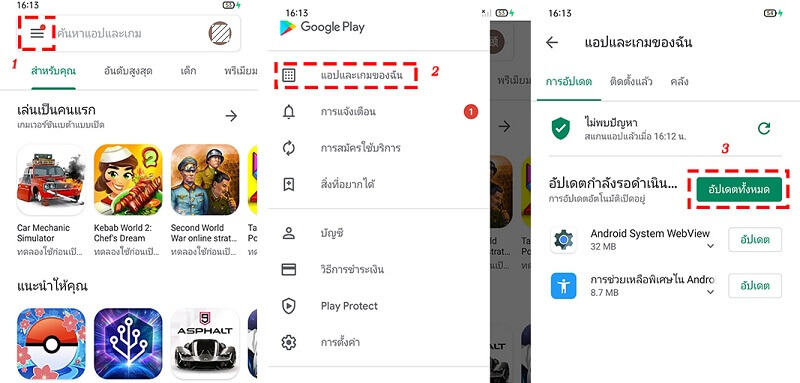
3 ติดตั้งแอปพลิเคชัน LINE อีกครั้ง
การติดตั้งแอปพลิเคชัน LINE อีกครั้งเป็นวิธีหนึ่งที่สามารถช่วยแก้ไขปัญหาปัญหาไลน์ดูรูปไม่ได้ รวมถึงปัญหาการโคลนแอปฯ LINE ที่ส่งผลให้ไลน์โคลนดูรูปไม่ได้ใน Android โดยวิธีการติดตั้งแอปพลิเคชัน LINE ใหม่อีกครั้ง จะมีขั้นตอนเหมือนกันทั้ง iOS และ Android ซึ่งเราจะแสดงตัวอย่างในอุปกรณ์ iOS ดังนี้
ขั้นตอนที่ 1: กดค้างที่ไอคอนแอป LINE บนหน้าจอหลัก จากนั้นเลือก “เอาแอปออก” > “ลบแอป” เมื่อมีการถามยืนยัน ให้เลือก “ลบ” เพื่อลบแอปออกจากอุปกรณ์ของคุณ
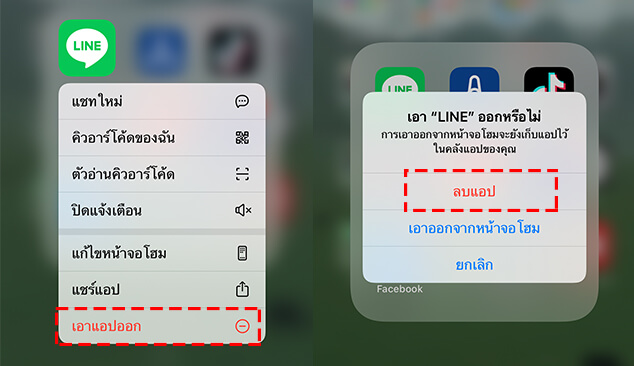
ขั้นตอนที่ 2: เปิด “App Store” บนอุปกรณ์ และค้นหา “LINE” ในแถบค้นหา จากนั้นกด “ดาวน์โหลด” เพื่อติดตั้งแอปพลิเคชัน LINE อีกครั้ง
โน้ต:
การติดตั้งแอปพลิเคชันใหม่อาจทำให้ข้อมูลไลน์สูญหาย ดังนั้นโปรดตรวจสอบให้แน่ใจว่าคุณได้สำรองข้อมูลที่สำคัญทั้งหมดของ LINE แล้ว ฉันหวังว่าขั้นตอนเหล่านี้จะช่วยคุณแก้ปัญหารูปภาพ LINE ที่ไม่แสดงได้!
4 ล้างข้อมูลแคชของ LINE
การล้างข้อมูลแคชของแอปพลิเคชัน LINE เป็นอีกหนึ่งวิธีช่วยแก้ไขปัญหาไลน์ดูรูปไม่ได้ ซึ่งเป็นการลบข้อมูลที่ไม่จำเป็น และทำให้แอปทำงานได้ดียิ่งขึ้น โดยมีวิธีการล้างข้อมูลแคชของ LINE บนอุปกรณ์ iOS และ Android ดังนี้
▼สำหรับผู้ใช้ iOS
ขั้นตอนที่ 1: เปิดแอปพลิเคชัน LINE และไปที่หน้าหลัก จากนั้นกดแตะ “การตั้งค่า” มุมขวาบน (ไอคอนฟันเฟือง)
ขั้นตอนที่ 2: กดที่หัวข้อ “แชท” > เลื่อนลงมากด “ลบข้อมูล”
ขั้นตอนที่ 3: ดูที่หัวข้อ “ข้อมูลแคช” ให้กดปุ่ม “ลบ” เพื่อล้างข้อมูลแคชของ LINE ทั้งหมด
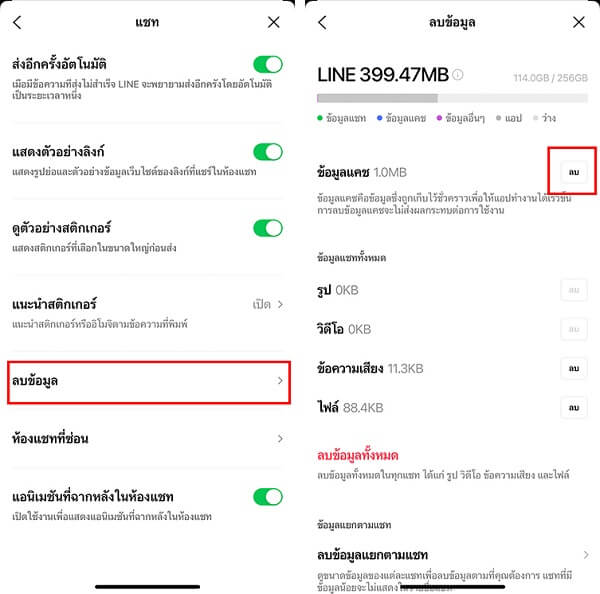
▼สำหรับผู้ใช้ Android
ขั้นตอนที่ 1: เปิด “การตั้งค่า” บน Android > ค้นหาและกดตัวเลือก “แอปพลิเคชัน”
ขั้นตอนที่ 2: ในหน้าแอปฯ ให้กดที่ “LINE”
ขั้นตอนที่ 3: เลือก “ล้างแคช” (Clear Cache) ซึ่งจะลบข้อมูลแคชที่ไม่จำเป็นออกจากแอปไลน์
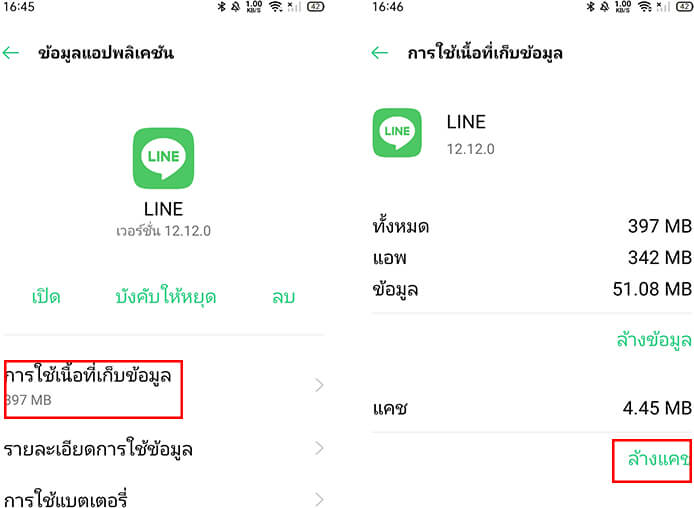
5 รีสตาร์ทโทรศัพท์ใหม่
การรีสตาร์ทโทรศัพท์เป็นวิธีง่าย ๆ ที่สามารถช่วยแก้ไขปัญหาไลน์ดูรูปไม่ได้บนสมาร์ทโฟนของคุณ รวมถึงปัญหาที่เกี่ยวข้องกับแอปพลิเคชัน LINE ไม่ว่าจะเป็นในระบบปฏิบัติการ iOS หรือ Android ซึ่งนี้คือขั้นตอนการรีสตาร์ทสำหรับทั้งสองระบบ
▼สำหรับผู้ใช้ iOS
กดปุ่ม “เพิ่มระดับเสียง” แล้วปล่อยอย่างรวดเร็ว จากนั้นกดปุ่ม “ลดระดับเสียง” แล้วปล่อยอย่างรวดเร็ว และกดปุ่ม “ด้านข้าง” จนกว่าโลโก้ Apple จะปรากฏขึ้น
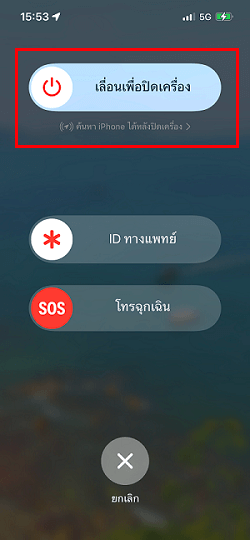
สำหรับผู้ใช้ Android
กดปุ่ม “เปิด/ปิด” ค้างไว้ประมาณ 10 วินาที จากนั้นรอให้เครื่องทำการรีสตาร์ทอัตโนมัติ
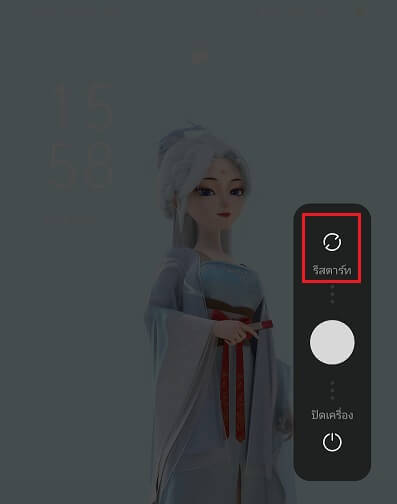
ส่วนที่ 2: การแก้ไขขั้นสูงสำหรับไลน์ดูรูปไม่ได้
หากคุณได้ลองทุกวิธีแก้ไขเบื้องต้นแล้ว แต่ยังคงพบปัญหากับการดูรูปภาพใน LINE การใช้เครื่องมือแก้ไขปัญหาขั้นสูงอย่าง “iMyFone Fixppo” อาจเป็นทางออกที่ดีที่สุด เนื่องจาก Fixppo ออกแบบมาแก้ไขปัญหาเกี่ยวกับระบบปฏิบัติการภายในมือถือ โดยเฉพาะระบบ iOS ที่มักจะมีปัญหาไลน์ดูรูปไม่ได้บ่อยที่สุด และเมื่อใช้เครื่องมือแก้ไขปัญหา เรารับรองได้เลยว่าปัญหาของคุณจะได้รับการแก้ไขแน่นอน

แนะนำฟังก์ชันหลักของ Fixppo
- อินเทอร์เฟซใช้งานง่าย เป็นมิตรกับผู้ใช้งานทุกคน ไม่มีความซับซ้อนแต่อย่างใด
- สามารถแก้ไขปัญหาไลน์ดูรูปไม่ได้ เพียงไม่กี่ขั้นตอนเท่านั้น และยังสามารถแก้ไขปัญหาอื่น ๆ เช่น ไลน์ไม่แจ้งเตือนโทรเข้าไอโฟน ไลน์ส่งข้อความไม่ได้
- ผู้ใช้งานสามารถไว้วางใจความปลอดภัยได้ สามารถแก้ไขปัญหาโดยที่ไม่รบกวนข้อมูล
- รองรับการแก้ไขปัญหาใน iOS ทุกรุ่น และรองรับอุปกรณ์ iOS ทุกประเภท ทดลองใช้งานฟรี~
วิธีแก้ไขปัญหาไลน์ดูรูปไม่ได้ โดยใช้ Fixppo
ขั้นตอนที่ 1: โหลดและติดตั้ง Fixppo ลงคอมพิวเตอร์ > กดเลือกโหมด “ซ่อมแซมมาตรฐาน”

ขั้นตอนที่ 2: หลังจากเลือกโหมดมาตรฐาน เชื่อมต่ออุปกรณ์ iOS ของคุณกับคอมพิวเตอร์ด้วยสาย USB

ขั้นตอนที่ 3: เครื่องมือจะแสกนอุปกรณ์ และติดตั้งเฟิร์มแวร์ที่เหมาะสมกับอุปกรณ์ให้อัตโนมัติ

ขั้นตอนที่ 4: ใช้เวลารอไม่นาน เครื่องจะทำการรีสตาร์ท จากนั้นคุณสามารถกดเข้าไปดูรูปภาพภายใน LINE ได้เป็นปกติแล้ว

⭐ บทสรุป
เป็นอย่างไรกันบ้าง? สำหรับวิธีแก้ไขปัญหาไลน์ดูรูปไม่ได้ หรือไลน์โคลนดูรูปไม่ได้ สามารถแก้ไขปัญหาได้อย่างง่ายดาย ไม่มีขั้นตอนที่ซับซ้อน อย่างไรก็ตาม หากคุณพบวิธีแก้ไขปัญหาเบื้องต้นไม่ได้ผล เราขอแนะนำให้คุณใช้ iMyFone Fixppo เพราะเป็นสุดยอดเครื่องมือที่ช่วยแก้ไขปัญหาได้อย่างกับมืออาชีพ ซึ่งคุณสามารถซ่อมมือถือด้วยตนเองผ่านเครื่องมือได้อย่างง่าย และไม่ทำให้ข้อมูลเสียหาย คุ้มค่าสุด ๆ!


